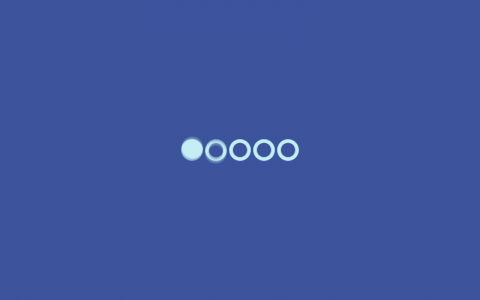网站使用https协议已是不可避免,https协议是在http协议的基础上进行加密传输,保证了数据传输的安全保密性,而wordpress个人博客程序使用https只需要两个步骤就可以完成,一个步骤是申请和安装,另一个就是https协议的配置,而且不同平台的https协议的ssl证书申请步骤方法是不同的,下面大兵分别来给大家讲解。

一、阿里云免费https协议的ssl证书申请
领取代金券礼包:https://www.aliyun.com/activity?userCode=9natotb1
1、在阿里云有虚拟空间
在阿里云有虚拟空间申请https协议的ssl证书就比较简单了,只需要在虚拟主机域名绑定处,直接开启就行,审核时间一般很快的,慢的话24小时一定可以申请下来,如果你绑定了带www域名和不带www域名,这两个域名的ssl证书不要同时开启,因为不能同时申请,否则不会通过,等不带www域名的ssl证书通过后,再开启带www域名的ssl证书,如下图所示:

一般通过以后网站就可以用https访问网站了,访问网站https协议前的锁的颜色是橙色三角形![]() 或者是绿色带有灰色警告三角形
或者是绿色带有灰色警告三角形![]() ,这些都是在提示你的网站连接有不安全的因素。
,这些都是在提示你的网站连接有不安全的因素。
![]() 橙色三角形的灰色锁形说明网站已经成功安装了https协议的ssl证书,但网站仍存在有不安全链接,例如图片、视频、广告未进行https加密,只需要将网站中图片、视频、广告未代码链接加上https链接就可以了。
橙色三角形的灰色锁形说明网站已经成功安装了https协议的ssl证书,但网站仍存在有不安全链接,例如图片、视频、广告未进行https加密,只需要将网站中图片、视频、广告未代码链接加上https链接就可以了。
![]() 绿色带有灰色警告三角形,这个表示网站链接是不安全的,只是部分链接被浏览器阻止了,解决方法是将网站添加为可信任网站即可暂时解决问题,这个不用担心,只是某些特殊浏览器阻挡了。
绿色带有灰色警告三角形,这个表示网站链接是不安全的,只是部分链接被浏览器阻止了,解决方法是将网站添加为可信任网站即可暂时解决问题,这个不用担心,只是某些特殊浏览器阻挡了。
2、在阿里云无虚拟空间
在阿里云无虚拟空间这个情况将网站https化就有点复杂了,需要先向阿里申请免费ssl证书。
1、领取代金券礼包:https://www.aliyun.com/activity?userCode=9natotb1
2、输入帐号密码登录阿里云帐号,进入控制台。

3、选择产品与服务,搜索“ssl证书”,进入https协议的ssl证书申请页面。

4、在弹出的页面中,点击“购买证书”。

5、在弹出的页面中,域名类型选择“单个域名”,证书类型选择“DV域名级SSL”,域名个数选择一个,证书等级选择“免费版”,然后你看到下面总费用是不是0.00元呢?最后再点击购买支付即可,如下图所示。


6、点击前往证书控制台,看到如下图所示,接着我们就要点击申请免费版SSL证书了。

7、点击“证书申请”,填写SSL证书申请资料,例如证书绑定域名、申请人姓名、申请人手机号、申请人邮箱等,如下图所示。

8、登录到域名管理控制台,添加一条TXT域名解析记录,大兵用的是新网域名服务商,下面就以新网站域名解析为例给大家讲解。


以上两张图的txt解析配置相互对应填写即可,然后再点击验证域名,如下图所示。


域名验证成功,则证明域名解析配置成功了,再点击提交审核就行了,等待审核通过,就剩下最后一步配置https协议ssl证书了。
9、https协议ssl证书审核通过了,如下图所示,点击下载,根据你服务器环境下载ssl证书,再将ssl证书配置到网站服务器中,下面大兵以IIS服务器环境为例进行讲解。

1、打开windows服务器IIS服务管理器,点击IIS服务管理器名称,再点击‘服务器证书’,具体下图所示:

2、双击打开‘服务器证书’,再点击右侧的导入证书,如下图所示

3、一般ssl证书有两件文件,一个为议ssl证书文件,另一个为ssl证书密码,选择https协议ssl证书文件,输入ssl证书密码,点击确定就导入ssl证书了,如下图所示:


4、网站开启https协议SSL证书服务,选中需要添加ssl证书的站点,右击绑定域名,添加https协议,类型选择“https”,ssl证书选择刚刚添加的ssl证书,端口443,点击确定,完成如下图所示,类型有两个,一个为http协议,一个为https协议。


5、网站完成绑定https协议SSL证书,最后完成如下图所示,至此windows服务器IIS环境https协议SSL证书添加就完成了。


以上就是阿里去免费ssl证书申请及安装的全部图文教程,下一次大兵为大家讲解腾讯云ssl证书申请的步骤方法图文教程。
本篇文章发布于大兵SEO博客,为大兵原创内容,如若转载,请注明出处:https://www.zhuzhouren.cn/jianzhanjiaocheng/wordpress/1113.html,否则,禁止转载,谢谢配合!

 微信扫一扫
微信扫一扫 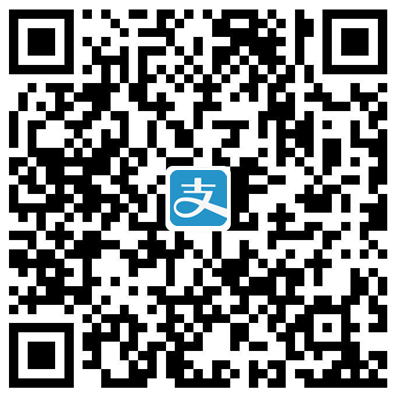 支付宝扫一扫
支付宝扫一扫